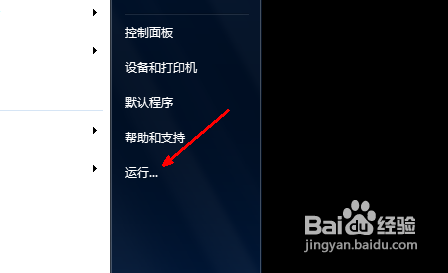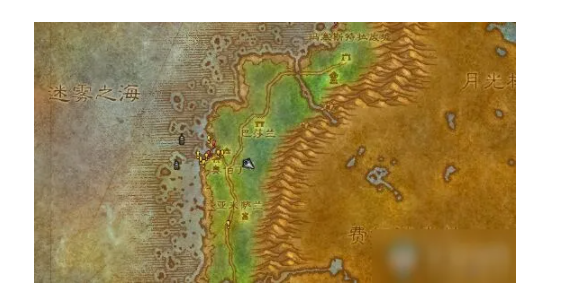win7如何获得管理员权限
的有关信息介绍如下:
激活管理员权限的方法: 1、获得超级管理员权限最简单的办法是,打开Win7旗舰版的控制面板,在“系统和安全-管理工具”目录下找到并打开“计算机管理”。如图所示: 2、在“计算机管理”窗口左侧展开“本地用户和组”目录,点击“用户”文件夹,窗口右侧会列出当前系统中的所有账户。如图所示: 3、在默认情况下,Administrator账户是处于禁用状态的,用鼠标右键点击“Administrator”账户,打开“属性”设置对话框,取消“账户已禁用”前的对勾,点击“确定”保存设置后,就可以将Administrator账户激活了。如图所示: Administrator账户激活后,只要注销当前的登录账户,并选择使用Administrator登录Win7旗舰版,就可以获得所有管理员权限了。如果以后只用Administrator登录Win7的话,建议大家再按照以上的方法将其它账户禁用。获得计算机管理员权限方法一 第一步在需要更改权限的这个文件夹上点击鼠标右键,然后点击属性,找到安全选项卡,点击再找到高级选项,进而找到所有者再点击编辑,然后把现在的所有者改变成为正在登录的用户,然后点击确认。 第二步就是回到文件夹属性窗口,然后在这个安全选项里面单击编辑按钮,然后看到弹出对话框,选择自己登陆的用户,之后在它的下方权限上设置成为全部允许。这样就可以全部的设置成管理员权限了。 获得计算机管理员权限方法二 我们可以在 注册表 里面添加一些内容,这样就可以在使用右键单击文件夹时,出现一个管理员打开的选项。 第一步在桌面右键单击计算机,然后选择管理选项。 第二步进入本地用户和组选项然后双击Adminstrator,之后在相应的属性对话框里面去掉已禁用的字样,然后点击确定,这样就可以达到获得管理员权限的目的了。 获得计算机管理员权限方法三 这个方法也是相对较为常用的一个方法,首先我们新建一个记事本,然后把下面的这段代码复制进去,相应的代码如下: Windows Registry Editor Version 5.00 [HKEY_CLASSES_ROOT*shellrunas] @="管理员取得所有权" "NoWorkingDirectory"="" [HKEY_CLASSES_ROOT*shellrunascommand] @="cmd.exe /c takeown /f "%1" && icacls "%1" /grant administrators:F" "IsolatedCommand"="cmd.exe /c takeown /f "%1" && icacls "%1" /grant administrators:F" [HKEY_CLASSES_ROOTexefileshellrunas2] @="管理员取得所有权" "NoWorkingDirectory"="" [HKEY_CLASSES_ROOTexefileshellrunas2command] @="cmd.exe /c takeown /f "%1" && icacls "%1" /grant administrators:F" "IsolatedCommand"="cmd.exe /c takeown /f "%1" && icacls "%1" /grant administrators:F" [HKEY_CLASSES_ROOTDirectoryshellrunas] @="管理员取得所有权" "NoWorkingDirectory"="" [HKEY_CLASSES_ROOTDirectoryshellrunascommand] @="cmd.exe /c takeown /f "%1" /r /d y && icacls "%1" /grant administrators:F /t" "IsolatedCommand"="cmd.exe /c takeown /f "%1" /r /d y && icacls "%1" /grant administrators:F /t" 接下来选择文件另存为,然后把相应的文件格式保存为.reg的格式。 最后双击这个reg文件,然后按照提示导入注册表信息就可以了。这个时候我们在打开右键文件夹的时候,就会有一个获得管理员权限的选项了。